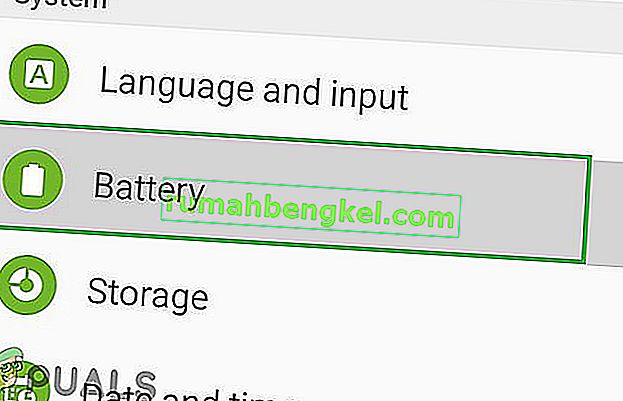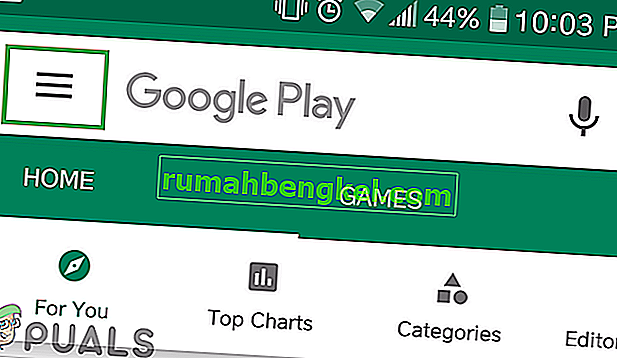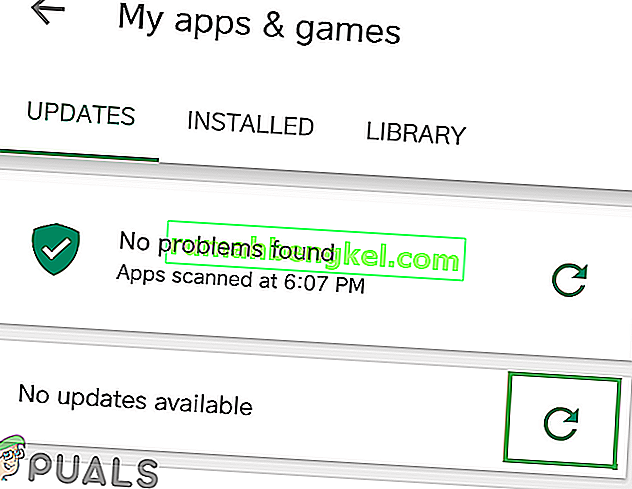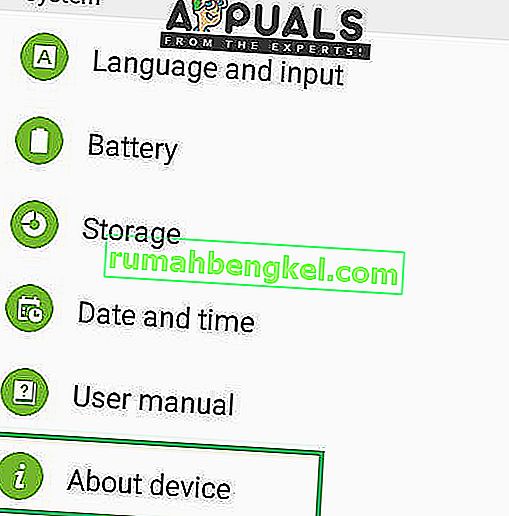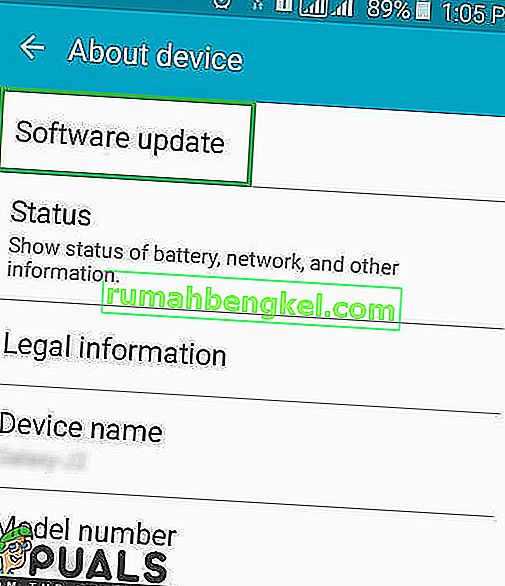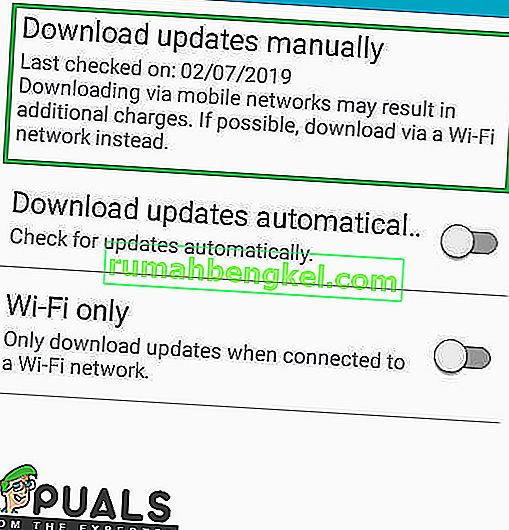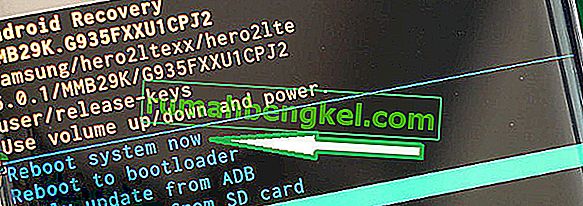O Samsung Galaxy S7 é a sétima adição à linha Galaxy da Samsung, que serve como sua linha principal para todos os anos. O Galaxy S7 introduziu muitas melhorias em relação ao seu sucessor, o Galaxy S6, que foi fortemente criticado por sua bateria mais fraca e menor tempo de tela. O Galaxy S7 forneceu uma experiência de uso de bateria muito melhor com sua bateria durando um dia inteiro com uma carga sob uso normal. No entanto, recentemente, muitos usuários perceberam que seu telefone não dura tanto quanto antes e está descarregando a bateria mais rapidamente.
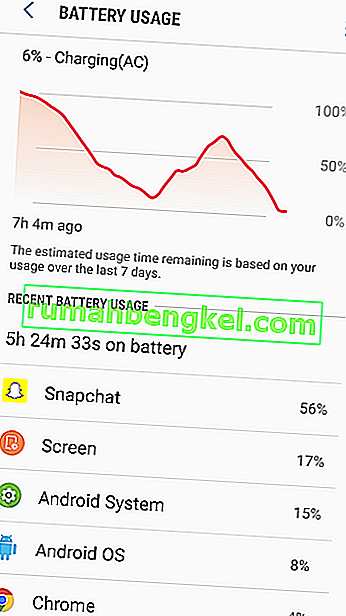
O que causa o consumo rápido de bateria no Galaxy S7 da Samsung?
Depois de receber vários relatórios sobre o problema, decidimos investigá-lo e, com base em nossos relatórios, formamos uma lista de soluções que resolveram o problema para a maioria de nossos usuários e melhoraram sua experiência com o esgotamento da bateria. Além disso, compilamos e listamos os motivos pelos quais o problema estava ocorrendo.
- Aplicativo com defeito: é possível que um determinado aplicativo no telefone celular esteja causando o esgotamento da bateria ao ser executado em segundo plano e até mesmo usando os dados ao fazê-lo. Além disso, se um determinado aplicativo armazenou muito cache no dispositivo, ele também pode usar a bateria rapidamente.
- Software desatualizado: Se o Android do seu dispositivo não foi atualizado para a versão mais recente, o telefone pode acabar usando mais bateria porque cada aplicativo requer a versão mais recente do Android para melhor compatibilidade e funcionalidade adicional. Portanto, ter um software mais antigo pode fazer com que alguns aplicativos usem mais bateria e, assim, causar o problema de drenagem.
- Aplicativos desatualizados: Além disso, se alguns aplicativos não forem atualizados para a versão mais recente, eles acabarão usando mais energia do que o necessário e causarão o esgotamento da bateria. Portanto, todos os aplicativos precisam ser atualizados para as versões mais recentes fornecidas por seus desenvolvedores.
- Métodos de carregamento com defeito: se você estiver usando um cabo de carregamento ou um adaptador que não seja oficialmente da marca Samsung, ele também pode causar problemas com o carregamento do telefone. O telefone cobra melhor se você escolher os acessórios fornecidos pela empresa para carregá-lo.
- Cache: o cache é armazenado por aplicativos para diminuir o tempo de carregamento e proporcionar uma experiência mais tranquila aos usuários. No entanto, se um aplicativo armazena muito cache no dispositivo, ele pode se tornar lento e exigir mais energia para operar, resultando em um consumo de bateria maior do que o normal
Agora que você tem uma compreensão básica da natureza do problema, seguiremos em direção às soluções. Para evitar conflitos, certifique-se de implementar essas soluções na ordem específica em que estão listadas.
Solução 1: Identificar o problema
Para identificar o aplicativo que está usando mais energia do celular, verificaremos as estatísticas, mas primeiro devemos garantir que o problema não esteja no hardware. Para isso, estaremos executando o celular no Modo de Segurança. Por isso:
- Pressione o botão liga / desliga e selecione a opção “ Desligar ”.

- Uma vez que o dispositivo está desligado completamente, troque -o em pelo segurando o poder botão por 2 segundos.
- Quando o logotipo de animação da Samsung for exibido, mantenha pressionado o botão “ Diminuir volume ”.

- A palavra “ seguro Modo ” deve ser exibido no inferior esquerdo canto da tela se o processo foi bem sucedido.

- Agora continue usando o telefone e verifique se a duração da bateria muda drasticamente. Se você observar uma melhora nas temporizações da bateria em apenas 20 ou 30 minutos, pode ser um problema com a saúde da bateria do telefone e a bateria real precisará ser substituída.
- No entanto, se a duração da bateria aumentar em mais de 40 minutos, a bateria estava sendo usada rapidamente devido a um problema de software e você pode prosseguir com o guia abaixo após inicializar fora do modo de segurança.
Solução 2: Excluindo aplicativos com defeito
Depois de identificar que o problema realmente está no software, iremos isolar os aplicativos que usam muita bateria e excluí-los. Por isso:
- Arraste para baixo a barra de notificações e clique no botão “ Configurações ”.

- Dentro das configurações, toque na opção “ Bateria ” e depois clique no botão “ Uso da bateria ”.
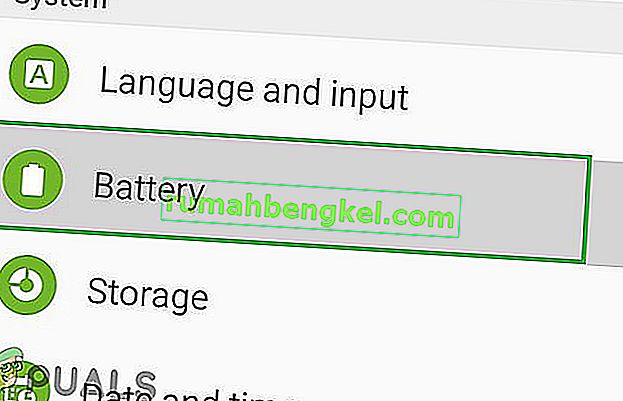
- Dentro dos detalhes de Uso da bateria, identifique um aplicativo que está usando muita bateria, tendo em mente a quantidade de tempo que você gastou usando esse aplicativo.

- Exclua o aplicativo que está usando mais bateria e não foi usado muito.
- Verifique para ver se a bateria de drenagem b é resolvido ao fazê-lo.
- Se o problema não for resolvido, tente excluir mais aplicativos que estão usando muita bateria.
- Se o problema persistir com a exclusão desses aplicativos, vá para a próxima etapa.
Solução 3: Verificar atualizações de aplicativos
se alguns aplicativos não forem atualizados para a versão mais recente, eles acabarão usando mais energia do que o necessário e causarão o esgotamento da bateria. Portanto, nesta etapa, verificaremos se há atualizações para todos os aplicativos instalados e as aplicaremos, se disponíveis. Por isso:
- Desbloqueie o telefone e abra o aplicativo Google Play Store .

- Clique no botão de menu no canto superior esquerdo e selecione a opção “ Meus aplicativos e jogos ”.
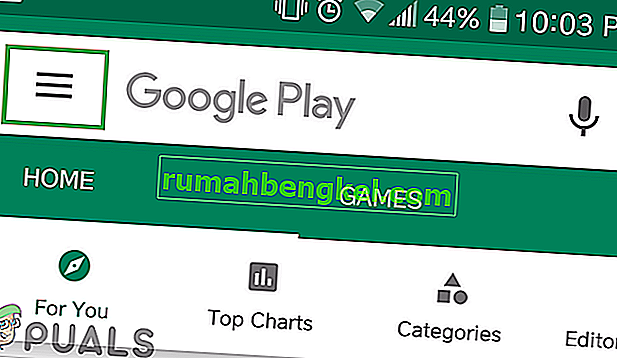
- Toque na guia “ Atualizações ” e selecione o ícone “ Atualizar ”.
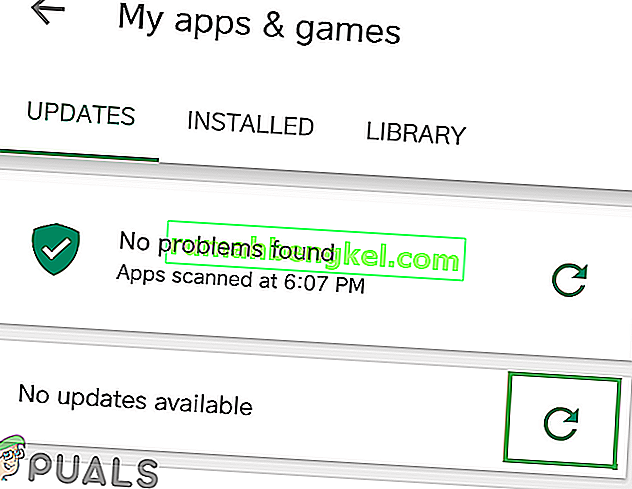
- Clique na opção “ Atualizar tudo” e aguarde a atualização e instalação dos aplicativos.
- Verifique se o problema persiste.
Solução 4: Verificar atualizações de software
Se o Android do seu dispositivo não foi atualizado para a versão mais recente, o telefone pode acabar usando mais bateria, pois cada aplicativo requer a versão mais recente do Android para melhor compatibilidade. Portanto, nesta etapa, verificaremos se há atualizações de software disponíveis para o aplicativo. Por isso:
- Desbloqueie o telefone e abra as configurações .
- Role para baixo até a parte inferior e clique na opção “ Sobre o dispositivo ”.
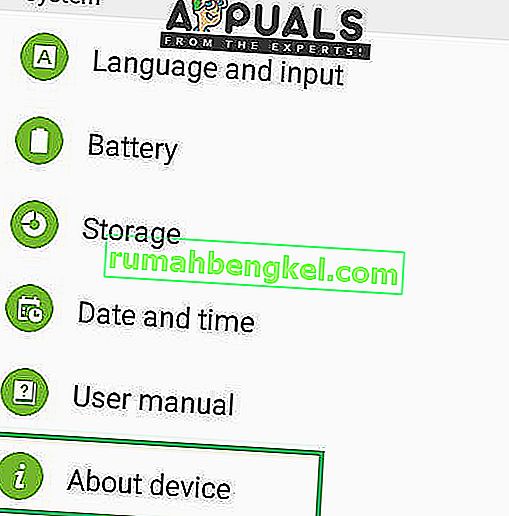
- Clique em “ Atualização de software ” e selecione a opção “ Verificar atualizações ”.
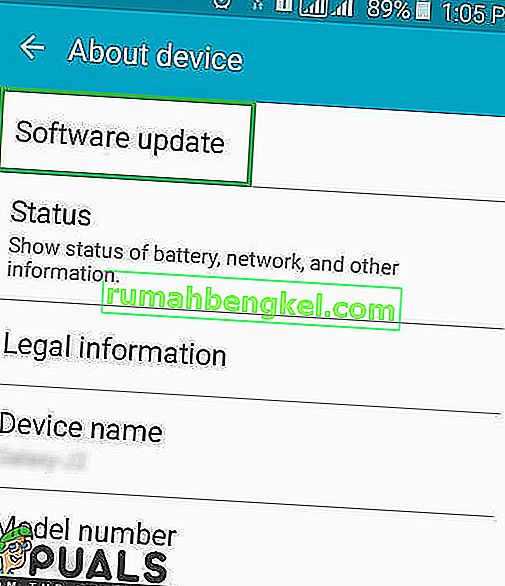
- Se uma nova atualização de software estiver disponível, clique na opção “ Baixar atualizações manualmente ” que aparece após a conclusão do processo de verificação.
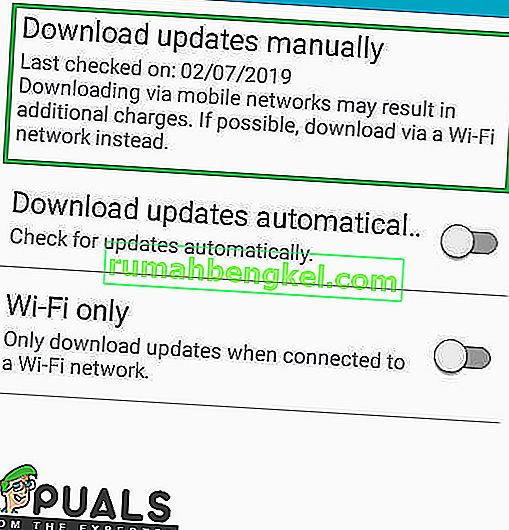
- Depois que o telefone terminar de baixar a atualização, ele solicitará que você confirme a instalação da atualização, selecione “ Sim ” e o telefone será reiniciado.
- A atualização será instalada eo telefone irá lançar de volta para o normal, modo, verificar para ver se o problema persistir.
Solução 5: Limpando partição de cache
Se um aplicativo armazenar muito cache no dispositivo, ele pode se tornar lento e exigir mais energia para funcionar, resultando em um consumo de bateria maior do que o normal. Portanto, nesta etapa, excluiremos o cache. Por isso:
- Mantenha pressionado o botão liga / desliga e selecione “Desligar“.
- Segure o botão “Home” e o botão “Volume UP” simultaneamente e, em seguida, pressione e segure o botão “Power” também.

- Quando a tela do logotipo da Samsung aparecer, solte apenas a tecla “Power”.

- Quando a tela do logotipo do Android mostra a liberação de todas as teclas, a tela pode mostrar “Instalando a atualização do sistema” por alguns minutos antes de mostrar as opções de recuperação do Android.
- Pressione a tecla “Diminuir volume” até que “Wipe Cache Partition” seja destacado.

- Pressione o botão “Ligar” e espere o dispositivo limpar a partição do cache.
- Quando o processo for concluído, navegue para baixo na lista através do botão “Diminuir volume” até que “Reinicializar o sistema agora” seja destacado.
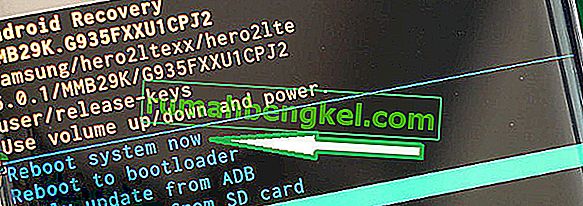
- Pressione a tecla “Power” para selecionar a opção e reiniciar o dispositivo.
- Assim que o dispositivo for reiniciado, verifique se o problema persiste.
Nota: você deve ter muito cuidado com esse processo, porque mesmo um pequeno erro durante isso pode fazer com que o software do telefone seja bloqueado permanentemente.
Dicas adicionais:
- A primeira coisa é reiniciar o telefone de vez em quando para se livrar de alguns bugs de carregamento.
- Tente recalibrar sua bateria, para aproveitar ao máximo sua bateria, descarregue-a completamente até que ela desligue e carregue-a totalmente a 100% usando o equipamento original. Repita este método para usar seu telefone e você obterá uma melhor vida útil da bateria.
- Desligue o Wifi quando não estiver usando e mantenha o Bluetooth ou outros recursos desligados quando não estiverem em uso.